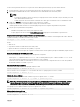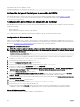Users Guide
Si desea usar el generador de claves PuTTY para crear la clave básica para sistemas que ejecutan clientes Windows:
1. Inicie la aplicación y seleccione SSH-2 RSA para el tipo de clave que generará (SSH-1 no es compatible).
2. Especique la cantidad de bits de la clave. El tamaño de la clave RSA debería estar entre 2048 y 4096.
NOTA:
• Es posible que la CMC no muestre un mensaje si se agregan claves menores de 2048 o mayores de 4096, pero estas
claves fallan al intentar iniciar sesión.
• La CMC acepta las claves RSA hasta la fortaleza de clave 4096, pero la fortaleza de clave recomendada es 2048.
3. Haga clic en Generar y mueva el mouse dentro de la ventana como se indica.
Después de crear la clave, se puede modicar el campo de comentario de la clave.
También puede introducir una frase de contraseña para proteger la clave. Asegúrese de guardar la clave privada.
4. Hay dos opciones para utilizar la clave pública:
• Guardar la clave pública en un archivo para cargarlo más tarde.
• Copiar y pegar el texto de la ventana Clave pública para pegar al agregar la cuenta mediante la opción de texto.
Generación de claves públicas para sistemas que ejecutan Linux
La aplicación ssh-keygen para los clientes Linux es una herramienta de línea de comandos sin interfaz gráca de usuario. Abra una
ventana de terminal y, en el símbolo shell del sistema, escriba:
ssh-keygen –t rsa –b 2048 –C testing
donde:
–t debe ser rsa.
–b especica el tamaño de cifrado de bits entre 2048 y 4096.
–c permite modicar el comentario de clave pública y es opcional.
<passphrase> es opcional. Después de completar el comando, utilice el archivo público para pasar a RACADM y cargar el archivo.
Notas de la sintaxis de RACADM para CMC
Cuando utilice el comando racadm sshpkauth, asegúrese de lo siguiente:
• Para la opción –i , el parámetro debe ser svcacct. Todos los demás parámetros para -i fallan en la CMC. svcacct es una
cuenta especial para la autenticación de claves públicas por SSH en la CMC.
• Para iniciar sesión en la CMC, el usuario debe ser service. Los usuarios de otras categorías tienen acceso a las claves públicas
introducidas mediante el comando sshpkauth.
Visualización de claves públicas
Para ver las claves públicas que se han agregado al CMC, escriba:
racadm sshpkauth –i svcacct –k all –v
Para ver una clave a la vez, reemplace all con un número del 1 al 6. Por ejemplo, para ver la clave 2, escriba:
racadm sshpkauth –i svcacct –k 2 –v
Adición de claves públicas
Para agregar una clave pública a la CMC mediante la opción de carga de archivo -f, escriba:
racadm sshpkauth –i svcacct –k 1 –p 0xfff –f <public key file>
NOTA: Solo puede usar la opción de carga de archivo con RACADM remoto. Para obtener más información, consulte
Chassis Management Controller for Dell PowerEdge M1000e RACADM Command Line Reference Guide (Guía de
referencia de la línea de comandos RACADM de Chassis Management Controller para Dell PowerEdge M1000e)
.
Para agregar una clave pública mediante la opción de carga de texto, escriba:
racadm sshpkauth –i svcacct –k 1 –p 0xfff –t “<public key text>”
Eliminación de claves públicas
Para eliminar una clave pública, escriba:
racadm sshpkauth –i svcacct –k 1 –d
161